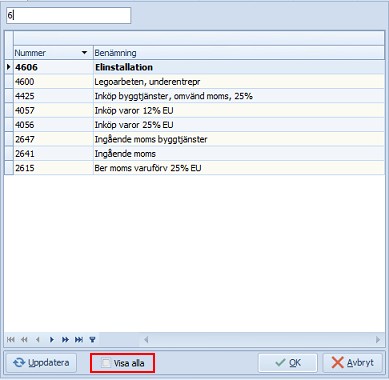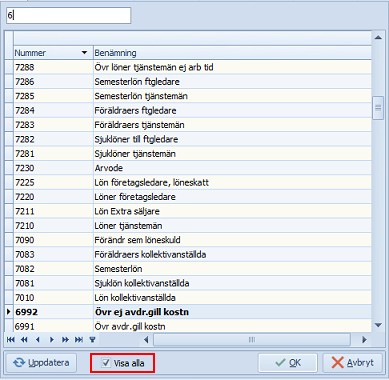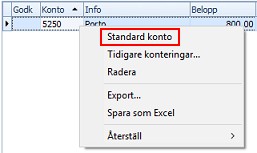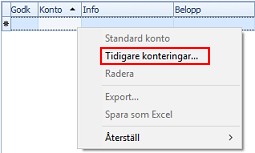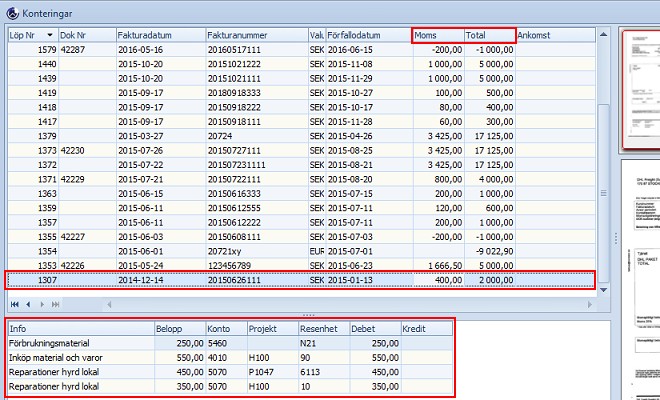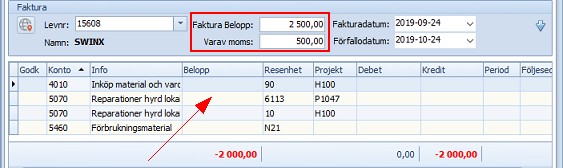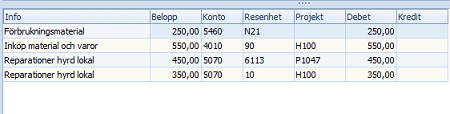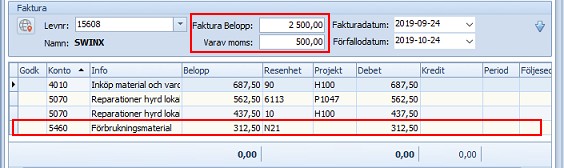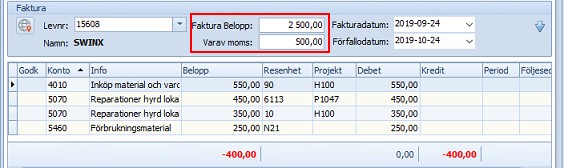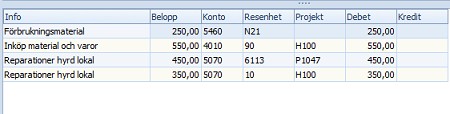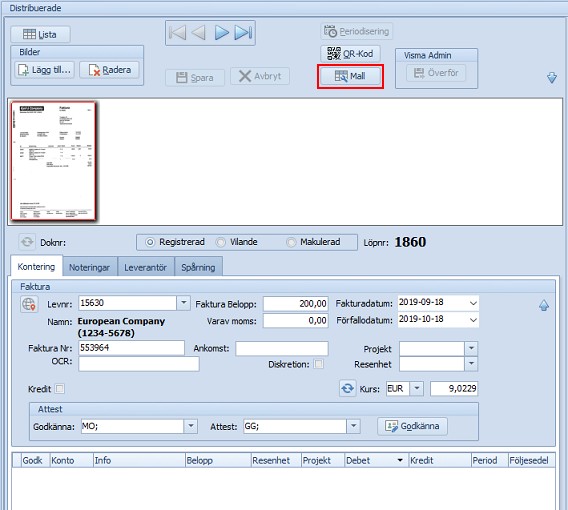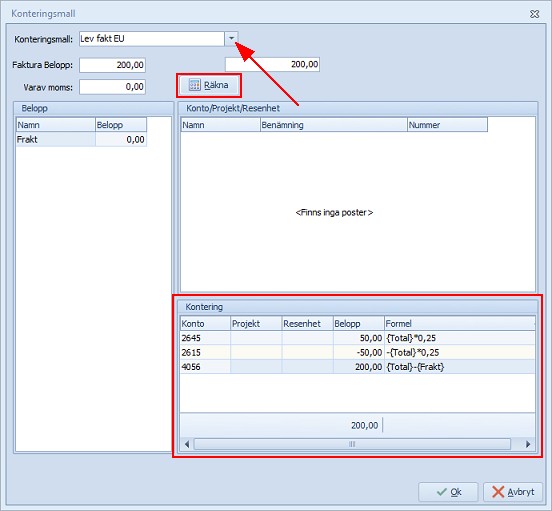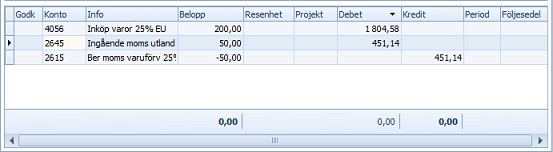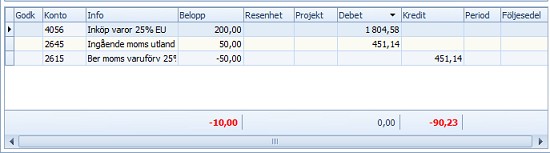De flesta brukar välja att kontera fakturan i samband med registreringen. Ibland är det den/de som godkänner och attesterar som konterar eller att man väntar tills fakturan ska överföras och då konterar fakturan.
Har man förvalt en konteringsmall eller kostnadskonto på leverantören så konteras fakturan automatiskt vid registreringen.
För att kontera så måste den inloggade användaren ha rätt behörighet, dvs Admin eller Kontera.
Om man ska kontera en faktura vid registreringen så tryck Enter efter val av godkännare och attestörer, så hamnar markören automatiskt i konteringsfältet. Kolumnen Konto är förvalt.
Precis som i de andra listorna i programmet så väljer man själv önskad kolumn att söka i och om det ska vara fallande eller stigande ordningen i kolumnen.
Det betyder att, konterar man flera rader så kommer konteringsfältet att sortera om raderna efter vald kolumn och den ordning man valt.
Vill man att konteringsraderna ska sorteras i kronologisk ordning (i den ordningen man konterar) så markera i rutan längst upp i vänstra hörnet.

Det går att flytta kolumnerna i sidled genom att ta tag och dra i kolumnrubrikens fält till önskad plats.
Man förflyttar sig från ett fält till ett annat med hjälp av Enter-tangenten.
När man konterar så kan man välja mellan att kontera en eller flera rader, använda en befintlig konteringsmall eller en tidigare kontering från en annan av leverantörens fakturor.
Klicka på nedan rubriker för mer information om de olika alternativen. Stäng informationen genom att klicka på rubriken igen.
En eller flera konteringsrader
Klicka på Konto (om markören inte redan är i konteringsfältet) och börja mata in kontot.
Listan visar ett antal konton men valt konto saknas i listan eftersom programmet i detta fall är inställt på att visa favoritkonton.
Klicka på Visa alla för att visa hela kontolistan.
Inställningen av favoritkonton görs i listan för Konton , mer information finns i avsnittet Kontoöversikt.
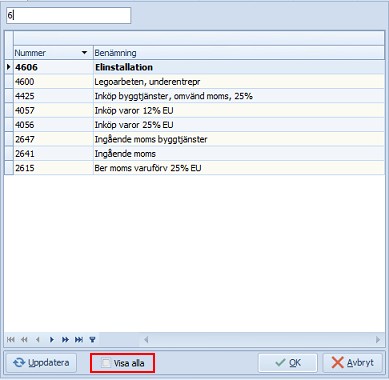 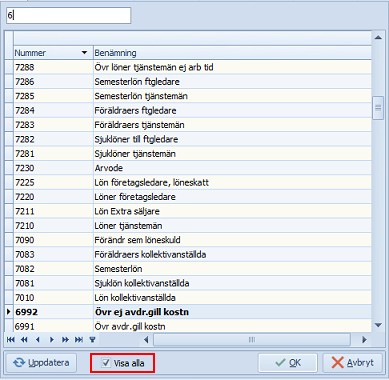
Välj konto. Tryck Enter och markören flyttar sig till nästa kolumn.
Om beloppet ska konteras på en enda konteringsrad och när markören är i fältet för Belopp, så tryck på +-tangenten på det numeriska tangentbordet.
Då konterar programmet det restbelopp som visas i rött längst ner i konteringsfältet. Ska man kontera på flera rader så ange beloppet med ,-tecken mellan kronor och ören.
På den sista konteringsraden trycker man på +-tangenten i fältet för Belopp, då räknar programmet automatiskt fram det restbelopp som finns att kontera och ingen diff uppstår.
Tryck Enter för att komma till nästa fält och för ny konteringsrad.
|
En konteringsrad och ange kontot som standardkonto på leverantören
Kontera fakturan. Höger-klicka sedan på den färdiga konteringsraden och välj Standard konto. Kontot läggs nu upp som förvalt standardkonto på leverantören och kommer användas automatiskt vid kommande fakturaregistreringar. Detta går även att göra i leverantörsregistret.
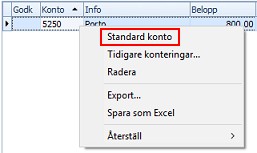
|
Välja en kontering från en av leverantörens tidigare fakturor
Höger-klicka nere i konteringsfältet. Välj Tidigare konteringar...
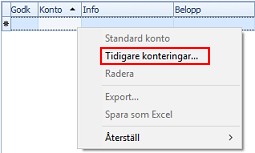
Leverantörens tidigare registrerade fakturor visas i en lista. Markera en rad så visas fakturans kontering under listan och fakturabilden till höger.
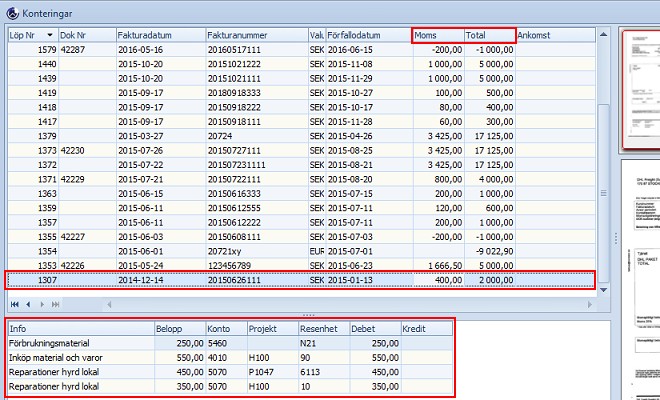
När man valt den faktura man vill ha som mall så väljer man mellan Kontering, Fördelning eller Belopp.

Konteringen alltid utgår från fakturans nettobelopp (totalbelopp-moms) eller bruttobelopp om fakturan saknar moms, det behöver alltså inte vara samma belopp på fakturorna för att man ska kunna hämta en tidigare kontering.
Bildexemplen visar hur den nya fakturan (vänster bild) skulle konteras jämfört med den tidigare fakturan (höger bild).
Den nya fakturan är på 2 000 kr (totalbelopp 2 500 kr och moms 500 kr), jämfört med den tidigare fakturan som är på 1 600 kr (totalbelopp 2 000 kr och moms 400 kr).
Jämför hur samma faktura konteras beroende på vilket val man gör.
Kontering. Den nya fakturan konteras med samma konton, projekt och resultatenheter men helt utan belopp. Man får kontera respektive konteringsrad med rätt belopp.
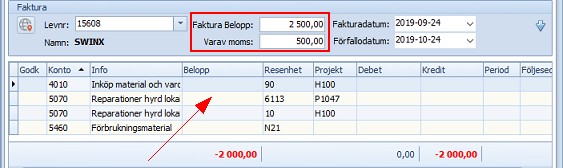 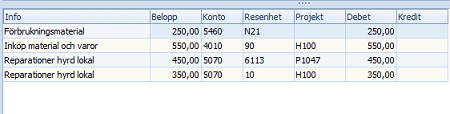
Fördelning. Den nya fakturan konteras med samma konton, projekt och resultatenheter och beloppen fördelas i % efter den tidigare fakturans kontering.
T ex så konteras den nya fakturan med 312,50 på konto 5460 vilket motsvarar 15,625 % av fakturans nettobelopp. Den tidigare fakturan konterades på samma konto men med 250 kr, eftersom det är 15,625 % av den fakturans nettobelopp.
Tidigare kontering: 250/1600=0,15625 vilket är 15,625%
Nya fakturan: 2000*15,625%=312,50
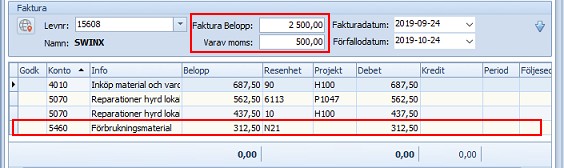 
Belopp. Den nya fakturan konteras på exakt sätt, med samma konto, projekt, resultatenheter och belopp som den tidigare fakturan. Eftersom fakturorna har olika nettobelopp så uppstår en diff i konteringen.
Kontera fakturan genom att justera beloppen på raderna, alternativt lägg till en eller flera konteringsrader.
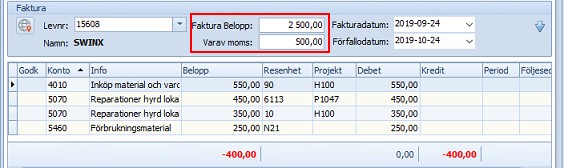 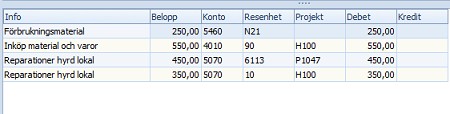
|
Välja en konteringsmall
Har man en en konteringsmall i systemet, men som inte är förvald på leverantören, så kan man ta fram mallen och använda på en enskild faktura. I så fall, välj Mall och sen välj den specifika mallen från listan. Här kan man också se hur beloppen fördelas enligt mallens beräkning, genom att välja Räkna.
Förhoppningsvis är konteringen korrekt och man väljer OK för att fakturan ska uppdateras med mallens kontering. Om konteringen inte stämmer så kan konteringen redigeras, men då först i nästa steg.
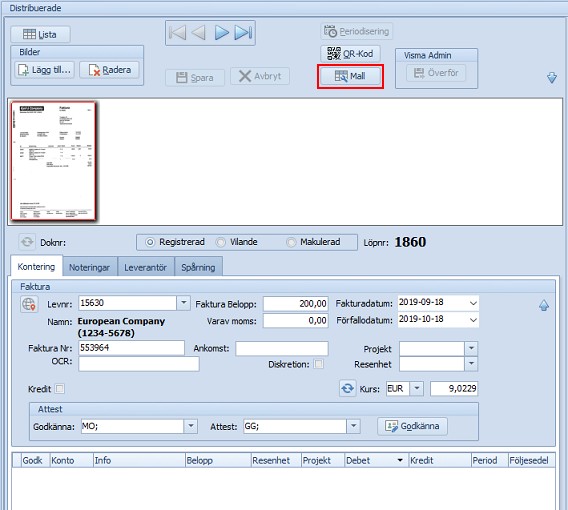 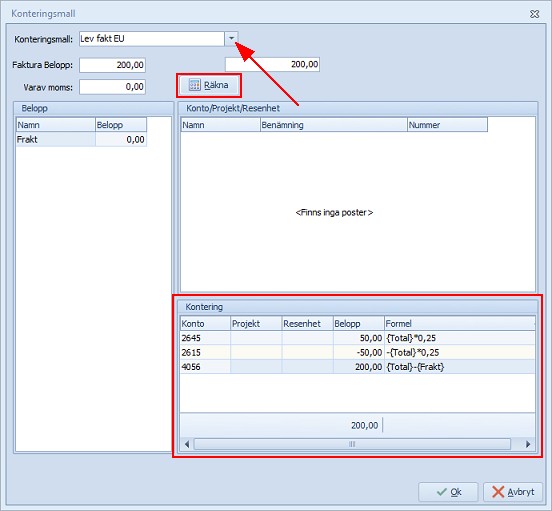
Först nu när konteringsraderna lagts till på fakturan så kan de redigeras, t ex om det uppstått en öresavrundning. Differensen är i så fall markerat i rött längst ner i konteringsfältet.
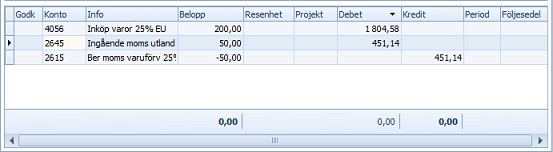 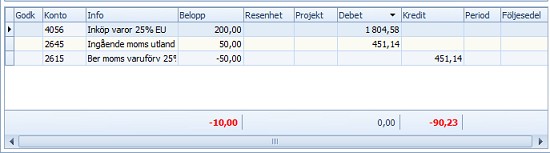
För att kontera en ev. diff så klicka på sista konteringsraden och sen på tangenten pil ner för att få upp en ny rad. Alternativt justera beloppen på befintliga rader genom att klicka och ändra.
|
Lite tips...
•Behöver man ta bort en konteringsrad så höger-klicka på raden och välj Radera. Det går också att markera raden och trycka på Ctrl+Delete, välj sen Radera posten. Upprepa om det är fler rader som ska raderas. Spara sedan fakturan innan nya konteringsrader skapas.
•Det finns möjlighet att välja olika projekt och/eller resultatenhet per konteringsrad.
•Eftersom man kan godkänna fakturan på radnivå i konteringsfältet kan man fördela fakturan på flera konteringsrader (med eller utan projekt och resultatenheter), då kan användarna godkänna/attestera sina egna rader.
•Har man bockat i rutan för Kredit så kan man ändå använda +-tangenten eftersom programmet automatiskt lägger beloppet i kreditkolumnen. Har man belopp som ska delas upp på flera rader måste man använda -(minus)tangenten för att beloppen ska hamna i kredit. Det går alltså att kontera belopp både i debet och i kredit i samma kontering.
•Om man vill lägga en periodisering på fakturan konterar man på lämpligt kostnadskonto, anger beloppet och gör klart hela konteringsraden. Tryck Enter för ny rad så att knappen Periodisering, som finns högst upp ovanför registreringsfältet, aktiveras. Läs mer om detta under Periodisering. När man valt att periodisera visas en ikon på konteringsraden, i fältet för Period.